win10电脑是我们大家都会使用到的一个电脑系统,在该系统中支持多种实用的功能,比如支持摄像头功能、麦克风功能等,一些小伙伴想要设置哪些应用可以使用到麦克风功能,哪些应用不能使用麦克风功能,那么怎么进行设置呢,其实我们可以进入到声音隐私设置的窗口中进行设置一下即可,你可以将应用使用麦克风功能启用之后,再来设置一下哪些应用可以使用麦克风功能即可,下方是关于如何使用win10设置指定应用使用麦克风功能的具体操作方法,如果你需要的情况下可以看看方法教程,希望对大家有所帮助。

1.首先,我们需要在电脑右下角的任务栏中找到声音图标功能,将该图标进行右击点击。

2.之后,在打开的菜单页面中,选择进入到【打开声音设置】选项页面中。

3.这时,我们就会马上进入到声音的设置页面中,滑动该页面,然后找到【麦克风隐私设置】选项进入。

4.这时在页面上就可以将【允许应用访问你的麦克风】选项下方的开关按钮点击开启即可,这个选项功能一般是推荐开启的。

5.之后,在下方就可以根据自己的需求来选择哪些应用是需要使用麦克风功能的,将需要使用麦克风功能的选项进行点击勾选就好了。

以上就是关于如何使用win10设置指定应用使用麦克风的具体操作方法,大家在使用电脑的时候,会进行麦克风功能的使用,比如你需要在一些应用软件中启用麦克风功能进行视频会议或者是视频讲解等,那么就可以按照以上的方法教程进行开启相应的应用麦克风权限的具体操作方法,感兴趣的话可以操作试试。
 Win10暂停更新还是会更新的
Win10暂停更新还是会更新的 windows movie make保存后的视
windows movie make保存后的视 windows movie maker导出工程文
windows movie maker导出工程文 Windows Movie Maker给视频添加
Windows Movie Maker给视频添加 windows movie maker保存为视频
windows movie maker保存为视频 Android 14 预计明年推出,内
Android 14 预计明年推出,内 Intel Core i9-12900KS 超频至
Intel Core i9-12900KS 超频至 支付宝新版本如约到来,
支付宝新版本如约到来, Windows11:大多数硬件不满
Windows11:大多数硬件不满 开端电视剧司机女儿王萌
开端电视剧司机女儿王萌 Windows 10补丁程序星期二更
Windows 10补丁程序星期二更 云闪付要怎么查询交易记
云闪付要怎么查询交易记 Windows10:2022 年 6 月 15 日
Windows10:2022 年 6 月 15 日 原神花影瑶庭其一任务怎
原神花影瑶庭其一任务怎 王者荣耀夏洛特同阵营英
王者荣耀夏洛特同阵营英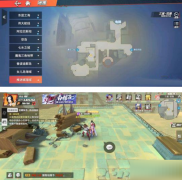 航海王热血航线来一起玩
航海王热血航线来一起玩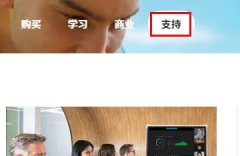 罗技驱动在哪儿下载
罗技驱动在哪儿下载 gtx1080ti显卡性能详细评测
gtx1080ti显卡性能详细评测 联想打印机更换墨粉盒后
联想打印机更换墨粉盒后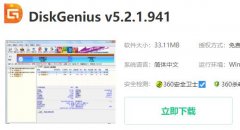 error loading os解决方法
error loading os解决方法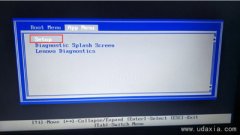 E475 联想14寸ThinkPad笔记本
E475 联想14寸ThinkPad笔记本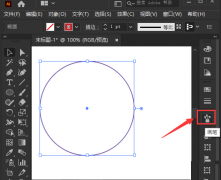 ai怎么绘制螺旋线-ai绘制螺
ai怎么绘制螺旋线-ai绘制螺 WPS Word里面取消一按回车就
WPS Word里面取消一按回车就 word文字不能顶格的解决
word文字不能顶格的解决 win10系统网页没声音
win10系统网页没声音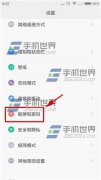 小米Note锁屏密码怎么设置
小米Note锁屏密码怎么设置 无线路由器怎么保养?路
无线路由器怎么保养?路 路由器wifi密码怎么改?
路由器wifi密码怎么改?
在升级至Windows 8时,微软强烈推荐先安装Windows 8升级助手。它可以扫描你当前的电脑以了解它是否准备好升级为Windows 8,并可提供兼容性报告和购买、下载以及安装Windows 8的可选步骤。...
90810 次阅读
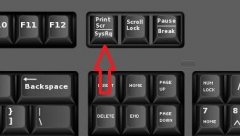
截图是系统使用过程中非常重要的工具,能够帮助我们保存下喜欢的界面、并保存为图片分享给我们的朋友,但是在升级win11系统后,很多朋友就不知道应该使用什么方法来截图了,其实win11中...
49831 次阅读
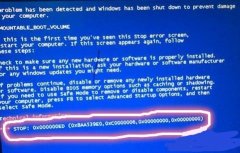
当我们遇到0x00000ed蓝屏的时候,有的朋友想要通过强制进入系统的方法来解决问题,但是不知道应该如何进入。一般来说这种情况是我们的硬盘出现了坏道,所以最多只能进入安全模式,下面就...
71088 次阅读
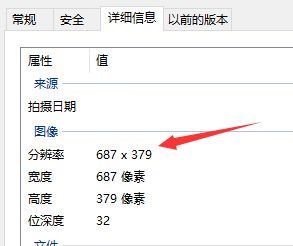
一般操作Windows系统图像的分辨率决定了图像是否清晰,这也是为什么分辨率越高越好的原因。事实上并非如此。其实高分辨率并不意味着图像更清晰。和屏幕也有很大关系。屏幕材质越好,画...
111484 次阅读
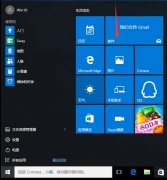
163是很多用户们会用到的邮箱工具,但是很多用户们想要使用win10自带的邮箱来关联163邮箱,让使用起来更加方便,那么163与win10邮箱关联需要怎么操作呢,快来看看详细教程吧~...
19214 次阅读
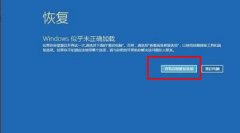
现在很多刚买了电脑的小伙伴肯定都要安装win10系统许多都选择2004版但是却不会安装,那么该怎么去安装呢?下面就一起来看看详细的安装教程吧。...
47460 次阅读

就在微软公司发布了win10版本操作系统之后,也是在不断的进行系统更新。那么就在最近微软又推出了新的版本系统win1019564,很多小伙伴都想知道这一次又有什么新的功能亮点。那么据小编得到...
77024 次阅读

win10系统是一款非常优秀的高效系统,用户们可以使用win10系统来进行各种各样的设置!但是经常有小伙伴们设置了各种登录密码却忘记了这应该怎么办呢?今天小编就为大家带来了win10取消账户...
56424 次阅读

win1020h1是微软在2020年推出的win10版本,现在我们的win10系统如果要进行更新,已经无法更新到当时的版本了。那么如果要使用这款系统的话应该怎么做呢,其实只要在本站下载一个20h1系统就可以...
57245 次阅读

很多朋友都更新到了win11系统,但是要打开网页就要使用浏览器,很多朋友只看到了win11自带的edge浏览器,却没有找到ie浏览器,就想知道ie浏览器在哪里,其实我们直接搜索就可以找到,下面一...
60131 次阅读

有的用户在更新win11系统后一直没有遇到问题,但是今天突然发现自己的任务栏崩溃了,这可能源于win11系统服务器时间同步的bug,大家只要更改一下同步时间就可以了,下面一起来看看吧。...
33655 次阅读

很多小伙伴启动电脑的时候,出现蓝屏代码0X000000ED情况,进不了系统,也无法操作。这是什么情况呢?可能是的硬盘故障,从而导致启动时不能正常加载,可以用pe启动盘和进入安全模式来修复...
26495 次阅读
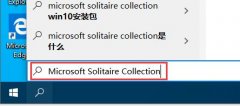
win10自带游戏非常的经典,有纸牌、蜘蛛纸牌、空挡接龙等游戏,还有非常热门的全新游戏金字塔纸牌和远古纸牌等玩法,打开的方法非常简单,下面来一起看看吧。...
28194 次阅读
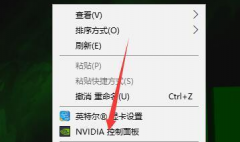
显卡是每个计算机非常重要的一项功能,显卡通过做一系列的数学运算计算屏幕上每个像素点的颜色显示,那么双显卡环境下如何将独立显卡设置为默认显卡呢?但是很少有人知道如何去设置显...
53518 次阅读
很多小伙伴使用了最新的win10版本以后觉得很不习惯,想退回到以前的win7版本,这个时候该如何操作呢?一般电脑都有以前系统的备份,我们只需要去恢复一下就好了,今天小编教你们如何回退...
37023 次阅读